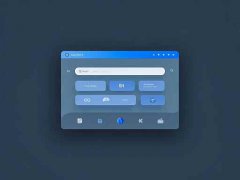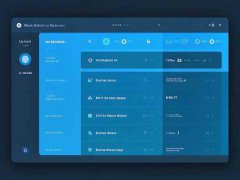打印机连接不上,常常令用户感到困惑,尤其是在日常办公和家庭使用中,这一问题频繁出现。不同于以前的打印机大多依赖USB连接,如今大部分设备通过Wi-Fi或蓝牙实现无线连接。虽然无线打印提供了便利,但同时也带来了更多潜在的故障点。从硬件故障到软件配置,连接问题的原因可谓五花八门。

常见的打印机连接问题往往出现在以下几个方面。网络问题是首要因素。为了确保打印机能够顺利连接至网络,用户首先需要确认打印机及计算机或手机是否连接至同一局域网。即便打印机能成功连接网络,如果路由器设置不当也可能导致无法打印。确保路由器无故障并重启,往往能够解决连接问题。
硬件方面,打印机的驱动程序需要更新到最新版本。一些旧驱动可能与新的操作系统或网络设备不兼容,造成无法正常连接。在打印机制造商的官方网站上查找并下载相应驱动程序,可以有效解决此类问题。针对某些品牌打印机,特别是兄弟、惠普、佳能等,检查设备是否启用了Wi-Fi功能也是至关重要的。有时,打印机的Wi-Fi模块没有启动,显然就无法建立连接。
对于使用Bluetooth连接的用户,确保设备之间的距离足够近也是关键。过远的距离和障碍物会削弱信号,导致打印失败。在进行蓝牙配对时,需要确认接收设备(如手机或电脑)是否在可连接状态。也可尝试忘记已配对的设备进行重新配对,这样能够排除设置错误的可能性。
在打印机上,清理任务队列有助于解决因长时间卡住的打印任务而引发的连接错误。打开系统打印机设置,检查是否有待处理的任务并将其删除。完成之后,重启打印机和电脑,再尝试连接。
定期检查打印机的固件更新也是连接正常的保障。有些品牌会发布新固件以修复已知问题或提高打印性能。保持设备在最佳运行状态,能够减少未来连接问题的发生。
解决打印机连接问题,各种方法可以反复尝试,有时问题并不在于设备本身,而是网络环境或设置变化造成的干扰。对于不懂技术的用户来说,简单的重新启动和检查连接状态通常能够解决大部分问题。
常见问题解答(FAQ):
1. 如何确认打印机是否连接到同一网络上?
- 打印机控制面板通常有设置选项,可以查看网络状态,确保SSID与您的网络一致。
2. 打印机驱动程序如何更新?
- 访问打印机制造商官网,找到支持和驱动下载部分,选择您的打印机型号进行下载与安装。
3. 如何清理打印任务队列?
- 打开控制面板,查找设备和打印机,找到对应打印机,右击选择查看正在打印的内容,然后清除任务。
4. 蓝牙打印失败怎么办?
- 确认设备在蓝牙可见范围内,可以尝试删除配对并重新连接,确保一切设置正常。
5. 如何检查打印机的固件更新?
- 访问制造商网站或打印机的控制面板,通常在设置和维护选项中可以找到固件更新的相关信息。